如何快速准确地找到您电脑的 MAC 地址
在数字世界的每一次连接背后,都有一个独特的标识符在工作,那就是 MAC 地址(媒体访问控制地址),如同每台设备与网络对话时使用的专属身份证,它由网络适配器制造商分配并烧录在硬件中,无论是排查棘手的网络连接故障、设置更安全的家庭路由器(例如启用 MAC 地址过滤功能),还是企业环境中的精准设备管理,了解如何查找电脑的 MAC 地址都是一项基础且实用的技能,本文将清晰地引导您在不同操作系统上完成这一操作。
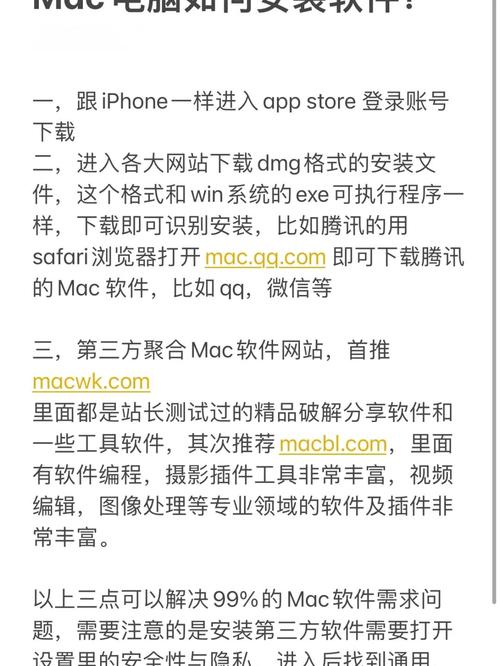
Windows 系统查找 MAC 地址
使用命令提示符(推荐)
- 按下键盘上的
Win + R组合键,打开“运行”对话框。 - 输入
cmd并按回车键,打开命令提示符窗口。 - 在闪烁的光标后,输入命令:
ipconfig /all,然后按下回车键。 - 命令会输出大量网络信息,滚动查找您当前连接的网络适配器(如“无线局域网适配器 WLAN”对应 Wi-Fi,“以太网适配器”对应有线连接)。
- 在该适配器的详细信息中,找到名为 物理地址 (Physical Address) 的行,紧跟在后面的由六组两位十六进制数组成(如
00-1A-2B-3C-4D-5E或00:1A:2B:3C:4D:5E),这就是您需要的 MAC 地址。
通过设置界面
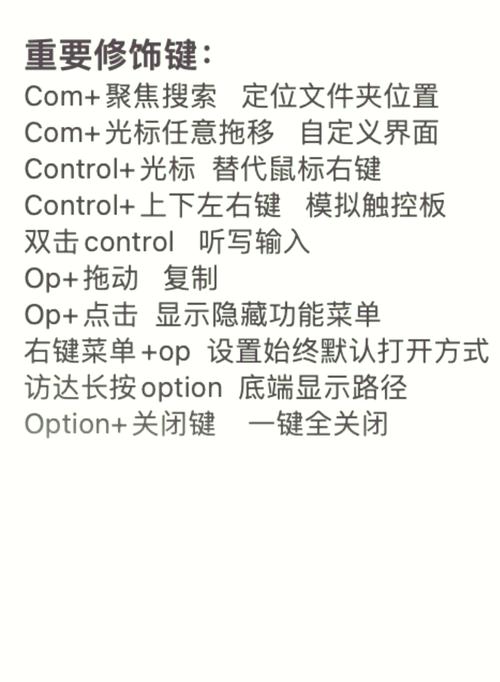
- 点击任务栏右下角的网络图标(Wi-Fi 或小电脑图标)。
- 选择当前连接的网络名称旁边的 属性。
- 在打开的属性页面中向下滚动,找到 物理地址 (MAC) 条目,旁边显示的即是您的 MAC 地址。
查看网络连接详情
- 按下
Win + R,输入ncpa.cpl并按回车,打开“网络连接”窗口。 - 右键单击您正在使用的网络连接(如“WLAN”或“以太网”),选择 状态。
- 在弹出的状态窗口中,点击 详细信息。
- 在“网络连接详细信息”窗口中,找到 物理地址 条目,其值即为 MAC 地址。
macOS 系统查找 MAC 地址
使用系统偏好设置
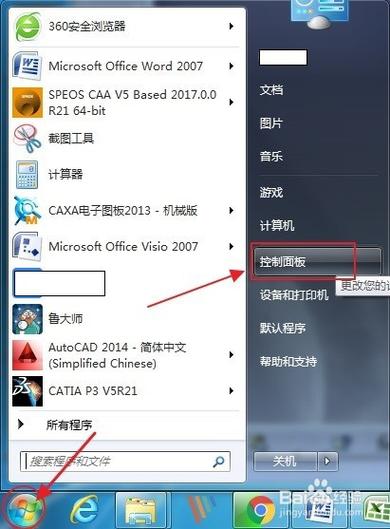
- 点击屏幕左上角的苹果菜单 (),选择 系统偏好设置 > 网络。
- 在左侧网络接口列表中,选择您当前活跃的连接(如“Wi-Fi”或“以太网”),状态会显示为“已连接”。
- 点击右下角的 高级 按钮。
- 切换到 硬件 选项卡,您会清晰看到标记为 MAC 地址 的一行,显示的就是该网络接口的物理地址。
通过系统信息(更全面)
- 再次点击苹果菜单 (),这次选择 关于本机。
- 在打开的窗口中,点击 系统报告 按钮。
- 在左侧边栏的“硬件”类别下,选择 网络。
- 在右侧的“网络”窗格中,选择您要查看的具体接口(如“Wi-Fi”)。
- 在下方详细信息区域,查找 MAC 地址 条目(有时也可能标注为 以太网 ID 或 Wi-Fi 地址)。
利用终端命令
- 打开 应用程序 > 实用工具 > 终端。
- 输入以下命令并按回车:
- 查看所有接口(包括内部虚拟接口)MAC 地址:
ifconfig - 快速查看 Wi-Fi MAC 地址:
ifconfig en0 | grep ether - 快速查看有线以太网 MAC 地址:
ifconfig en1 | grep ether(接口名可能因机型而异,en0 通常是 Wi-Fi)
- 查看所有接口(包括内部虚拟接口)MAC 地址:
- 在
ether后面显示的即为该接口的 MAC 地址(格式如00:1a:2b:3c:4d:5e)。
Linux 系统查找 MAC 地址
使用终端命令(最常用)
- 打开终端窗口(通常可通过快捷键
Ctrl + Alt + T或从应用程序菜单中查找)。 - 输入以下命令之一并按回车:
- 使用
ip命令 (现代推荐):ip link show或ip addr show - 使用
ifconfig命令 (传统,部分新系统需安装 net-tools):ifconfig -a
- 使用
- 在命令输出中,找到您正在使用的网络接口名称(常见的有线接口如
eth0,enp0s3;无线接口如wlan0,wlp2s0)。 - 在该接口的信息行中,查找
link/ether(使用ip命令时)或ether(使用ifconfig命令时)后面的字符串,其格式为00:1a:2b:3c:4d:5e,这便是 MAC 地址。
查看系统文件
- 在终端中,输入命令:
cat /sys/class/net/<接口名>/address(将<接口名>替换为您的实际接口名,如eth0,wlan0)。 - 按回车后,终端将直接显示该接口的 MAC 地址。
为什么了解 MAC 地址如此重要?
MAC 地址的作用远超简单的设备标识,当您在家庭网络中设置访客专区,限制儿童设备的上网时间,MAC 地址过滤提供了一种基于硬件识别的访问控制方式,网络管理员利用 MAC 地址绑定(将特定 IP 固定分配给特定 MAC)防止 IP 冲突并简化管理,在诊断网络连接故障时,确认设备是否正确获取 IP 并显示在路由器列表中,MAC 地址是关键的验证点,安全团队监控网络时,识别未知 MAC 地址有助于发现潜在的非授权接入设备,虽然 MAC 地址本身不直接暴露地理位置或个人身份(不同于 IP 地址可能关联的 ISP 信息),但它确实是设备在网络中唯一的物理标识,是构建安全、稳定、可管理网络环境的基础要素之一。
掌握查找 MAC 地址的方法,相当于拥有了在数字世界中查看设备“硬件身份证”的能力,无论是 Windows 用户熟练使用 ipconfig,macOS 用户通过系统偏好设置导航,还是 Linux 爱好者在终端输入命令,这个过程本身并不复杂,却能在网络管理、故障排除和安全防护等关键时刻带来极大便利,下次遇到网络配置需求或连接疑问时,不妨尝试自己动手找到这个关键信息,这是真正理解设备与网络互动的重要一步。









评论列表 (0)